Como configurar e enviar mensagens assinadas/cifradas no Microsoft Outlook 2010
Uma vez obtido o Certificado Pessoal do passo 12.1. - Como obter o Certificado Pessoal usando o Mozilla Firefox poderá configurar o cliente de correio eletrónico para que este assine digitalmente as mensagens usando o seu Certificado Pessoal. Os passos seguintes refletem a configuração, verificação de uma mensagem recebida digitalmente assinada e envio de uma mensagem com assinatura digital/cifrada.
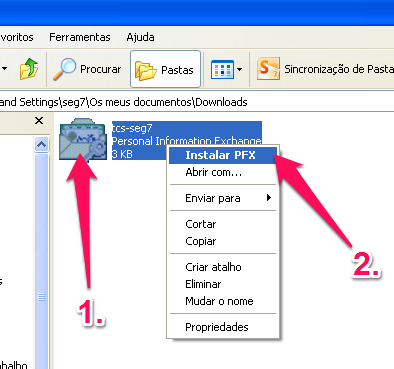
1.1. Na pasta aonde exportou previamente o Certificado Pessoal do passo 12.1. - Como obter o Certificado Pessoal usando o Mozilla Firefox..
1.2. Prima com o botão direito do rato no ficheiro do certificado e selecionar a opção "Instalar PFX".
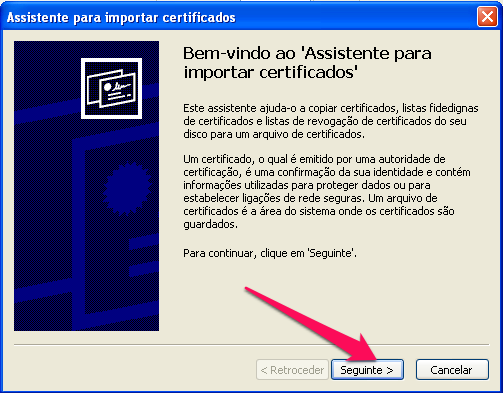
2. Selecione 'Seguinte'.

3.1. Introduza a Senha de Acesso que definiu aquando da exportação do Certificado.
3.2. Coloque o visto na opção 'Marque esta chave como exportável.
3.3. Selecione 'Seguinte'.
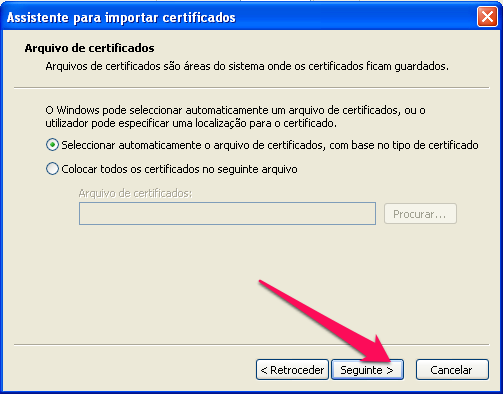
4. Selecione 'Seguinte'.

5. Selecione 'Concluir'.

6. É apresentada uma caixa de diálogo a notifica-lo que a importação foi bem sucedida.
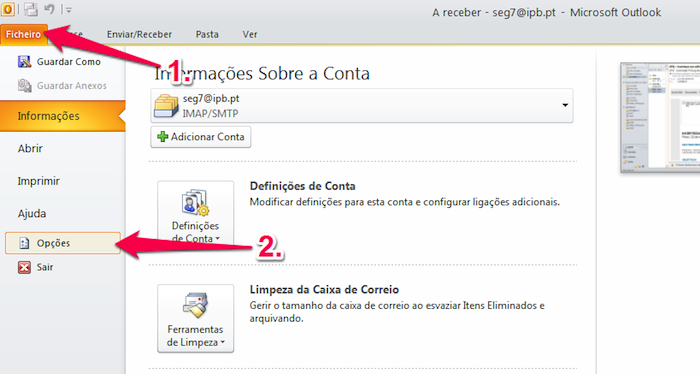
7.1. Abra a aplicação Microsoft Outlook 2010 e escolha no menu 'Ficheiro'.
7.2. Selecione 'Opções'.
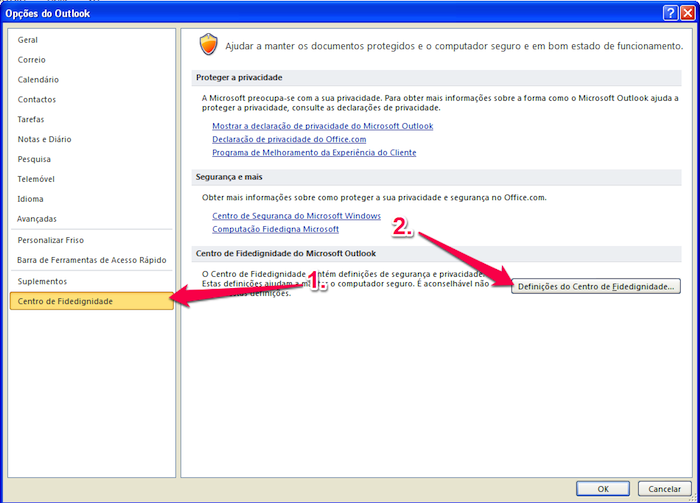
8.1. Selecione 'Centro de Fidedignidade'.
8.2. Selecione 'Definições do Centro de Fidedignidade...'.
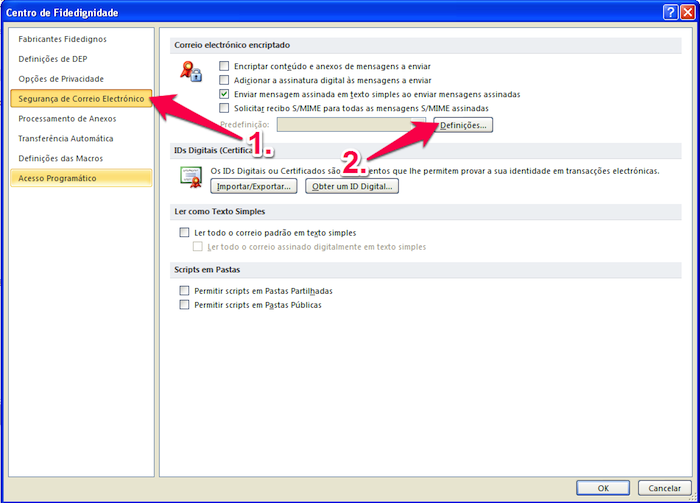
9.1. Selecione 'Segurança de Correio Electrónico'.
9.2. Selecione 'Definições...'.
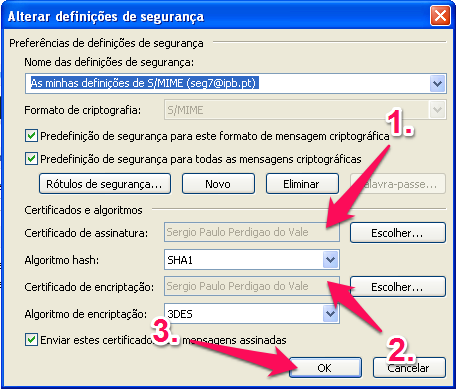
10.1./10.2. Confirme se nos campos “Certificado de assinatura” e “Certificado de encriptação” está selecionado o Certificado Digital de Correio Eletrónico do utilizador, senão utilizar o botão “Escolher” situado à frente de cada um destes campos para selecionar o certificado pretendido.
10.3. Selecione 'OK'.
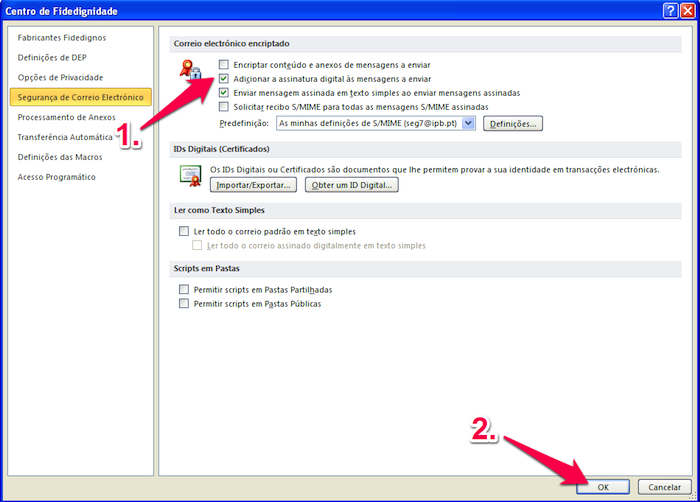
11.1. Marque o visto na opção 'Adicionar a assinatura digital às mensagens a enviar.
11.2. Selecione 'OK'.
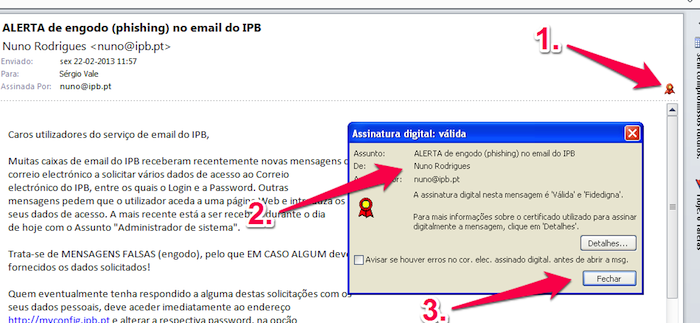
12.1. O selo vermelho numa mensagem recebida dá a indicação que foi digitalmente assinada.
12.2. Se clicar no selo vermelho poderá ver os detalhes da assinatura.
12.3. Selecione 'Fechar'.
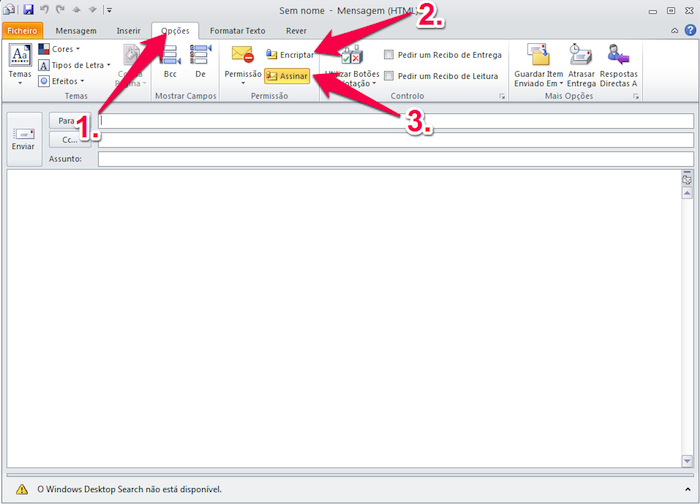
13.1. Para enviar uma mensagem digitalmente assinada/cifrada selecione 'Opções'.
13.2. Ative se deseja cifrar a mensagem.
13.3. Ative se deseja assinar digitalmente a mensagem.


